aoc显示器怎么调节角度
aoc显示器设置怎么弄
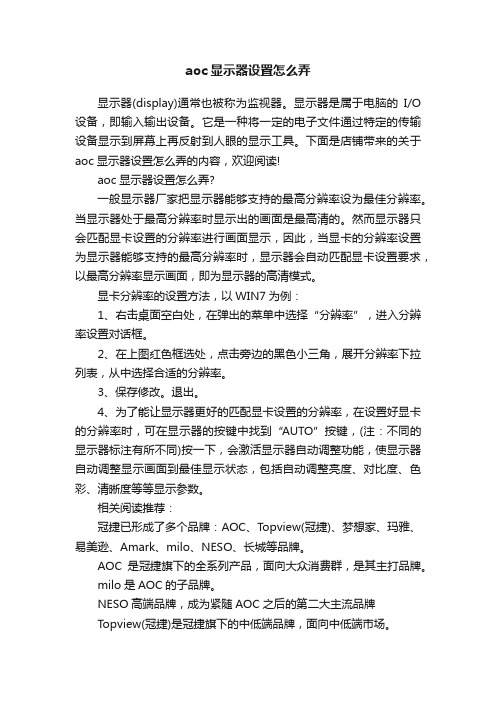
aoc显示器设置怎么弄显示器(display)通常也被称为监视器。
显示器是属于电脑的I/O 设备,即输入输出设备。
它是一种将一定的电子文件通过特定的传输设备显示到屏幕上再反射到人眼的显示工具。
下面是店铺带来的关于aoc显示器设置怎么弄的内容,欢迎阅读!aoc显示器设置怎么弄?一般显示器厂家把显示器能够支持的最高分辨率设为最佳分辨率。
当显示器处于最高分辨率时显示出的画面是最高清的。
然而显示器只会匹配显卡设置的分辨率进行画面显示,因此,当显卡的分辨率设置为显示器能够支持的最高分辨率时,显示器会自动匹配显卡设置要求,以最高分辨率显示画面,即为显示器的高清模式。
显卡分辨率的设置方法,以WIN7为例:1、右击桌面空白处,在弹出的菜单中选择“分辨率”,进入分辨率设置对话框。
2、在上图红色框选处,点击旁边的黑色小三角,展开分辨率下拉列表,从中选择合适的分辨率。
3、保存修改。
退出。
4、为了能让显示器更好的匹配显卡设置的分辨率,在设置好显卡的分辨率时,可在显示器的按键中找到“AUTO”按键,(注:不同的显示器标注有所不同)按一下,会激活显示器自动调整功能,使显示器自动调整显示画面到最佳显示状态,包括自动调整亮度、对比度、色彩、清晰度等等显示参数。
相关阅读推荐:冠捷已形成了多个品牌:AOC、T opview(冠捷)、梦想家、玛雅、易美逊、Amark、milo、NESO、长城等品牌。
AOC是冠捷旗下的全系列产品,面向大众消费群,是其主打品牌。
milo是AOC的子品牌。
NESO高端品牌,成为紧随AOC之后的第二大主流品牌Topview(冠捷)是冠捷旗下的中低端品牌,面向中低端市场。
ENVISION(易美逊)是冠捷旗下中高端品牌,因主要面向高端用户。
Maya(玛雅)以走高端品牌路线为主,显示器带有专业性质,适合专业市场,特点是时尚与个性。
Amark是冠捷早期推出的一个品牌,旗下产品主要是销售冠捷工厂的尾货、多出的定单,以及国外订单返内销售,其主要面对企业人员。
aoc显示器怎么调对比度

aoc显⽰器怎么调对⽐度 关于aoc显⽰器怎么调对⽐度这个问题我们该怎么解决呢?下⾯就由店铺来为你们简单的介绍aoc显⽰器调对⽐度的⽅法吧!希望你们喜欢! aoc显⽰器对⽐度的调节⽅法: 看你显⽰器周围的光线啊,周围很亮的话就要调⾼才看得清楚,周围暗的的调低才不刺眼,没有统⼀标准的。
对⽐度⼀般调到中等,显⽰器⽼化后要稍⾼⼀点,亮度就完全根据你的环境亮度来看。
1、先让显⽰设备全屏显⽰⽩⾊,测量亮度值;再全屏显⽰⿊⾊,测量亮度值,得出对⽐度值,也叫全开全关(Full?ON?Full?OFF)对⽐度。
动态对⽐度是基于动态背光调整,根据画⾯明暗来调整背光亮度,实际上只有在这种测试⽅法下才能得出所谓动态对⽐度。
2、来⾃美国国家标准委员会ANSI的测试⽅法,显⽰16棋盘格⿊⽩相间图案,分别在屏幕上各个⽅块处测定⿊⾊亮度和⽩⾊亮度,以平均值得出的对⽐度值可称为ANSI对⽐度,按照ANSI⽅法测试的对⽐度成绩最低,因为⽩⾊区域的光线将会影响⿊⾊区域的亮度,从⽽成为考验最为严格的测试⽅法,尤其对等离⼦显⽰器件⽽⾔。
同样的显⽰器,此种⽅法下测试的对⽐度就只有⼤约270:1。
显⽰器对⽐度多少合适 1、调节CCFL背光灯管的电流⼤⼩改变背光亮度,从⽽得到不同的最⼤亮度,此时全⿊亮度也同步变化,这是最合理的亮度调节⽅式,⽬前的绝⼤多数显⽰器使⽤这种亮度调节⽅式。
2、调节液晶分⼦偏转幅度,举例说明,当⼀台显⽰器得对⽐度设置为100时,液晶分⼦100%偏转完全透光时亮度为400cd/㎡,那么当对⽐度设置为50的时候,液晶分⼦得偏转最⼤幅度也仅为50%,那么此时全⽩亮度为200cd/㎡,但不管怎么调节对⽐度设置,全⿊亮度不变,因此调节对⽐度可以得到不同的最⼤亮度,同时对⽐度也跟着变化,这就是液晶显⽰器的对⽐度调节⽅式。
3、了解亮度对⽐度调节⽅式有助于我们更好的使⽤显⽰器,⽐如当我们需要较低的全⿊亮度时,需要将亮度降低,也需要根据环境和节⽬需要调节到适合的对⽐度。
AOC显示器Q27G3S用户手册说明书

Q27G3S安全 (1)标志惯例 (1)电源 (2)安装 (3)清洁 (4)其它 (5)设置 (6)物品清单 (6)安装支架和底座 (7)调整视角 (8)连接显示器 (9)Adaptive-Sync功能 (10)HDR (11)调节显示器 (12)热键 (12)OSD设定 (13)Luminance(明亮度) (14)Color Setup(颜色设置) (15)Picture Boost(窗口增亮) (16)OSD Setup(OSD设置) (17)Game Setting(游戏设置) (18)Extra(其它) (20)Exit(退出) (21)LED指示灯 (22)故障排除 (23)规格 (24)主要规格 (24)预设显示模式 (25)引脚分配 (26)即插即用 (27)安全标志惯例以下小节描述此文档中使用的标志惯例。
注释、注意和警告在本指南中,文本块可能带有图标并且以粗体或斜体打印。
这些文本块是注释、注意和警告,如下所示:注释:注意事项指示帮助你更好地使用你的计算机系统的重要信息。
注意:“注意”表示潜在的硬件损坏或数据丢失,并告诉您如何避免出现问题。
警告:“警告”表示存在潜在的人身伤害,并告诉您如何避免伤害的发生。
某些警告可能采用其它格式,也可能不带有图标。
在这种情况下,由相关的管制机构提供专门的警告表示方法。
显示器应使用铭牌上标示的电源规格。
如果您不能确定家里电源规格,请咨询供应商或当地电力公司。
显示器配备三项接地插头,一个插头具有第三个(接地)引脚。
这个引脚会只嵌入作为安全装置的接地电源插座。
如果插座不适合三线插头,那么请让电工安装正确的插座,或者使用转接器使得仪器安全接地。
请不要使接地插头的安全目的失效。
在雷雨天气或者当长期不用时请拔掉电源插头。
这可以保护显示器不会因为电压剧烈变化而遭到损坏。
请勿使电源插座和外接电源线过载。
过载可能会导致电击和火灾。
为了确保正确安全的操作,仅可将显示器与通过UL 认证的计算机配合使用,这些计算机的电源插座采用标准配置,电压标为交流 100-240V 之间、最小电流为 5A 。
aoc显示器分辨率怎么调整
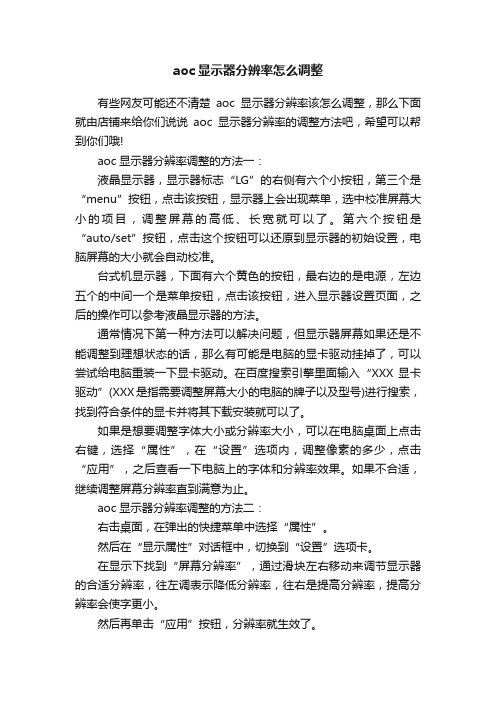
aoc显示器分辨率怎么调整有些网友可能还不清楚aoc显示器分辨率该怎么调整,那么下面就由店铺来给你们说说aoc显示器分辨率的调整方法吧,希望可以帮到你们哦!aoc显示器分辨率调整的方法一:液晶显示器,显示器标志“LG”的右侧有六个小按钮,第三个是“menu”按钮,点击该按钮,显示器上会出现菜单,选中校准屏幕大小的项目,调整屏幕的高低、长宽就可以了。
第六个按钮是“auto/set”按钮,点击这个按钮可以还原到显示器的初始设置,电脑屏幕的大小就会自动校准。
台式机显示器,下面有六个黄色的按钮,最右边的是电源,左边五个的中间一个是菜单按钮,点击该按钮,进入显示器设置页面,之后的操作可以参考液晶显示器的方法。
通常情况下第一种方法可以解决问题,但显示器屏幕如果还是不能调整到理想状态的话,那么有可能是电脑的显卡驱动挂掉了,可以尝试给电脑重装一下显卡驱动。
在百度搜索引擎里面输入“XXX 显卡驱动”(XXX是指需要调整屏幕大小的电脑的牌子以及型号)进行搜索,找到符合条件的显卡并将其下载安装就可以了。
如果是想要调整字体大小或分辨率大小,可以在电脑桌面上点击右键,选择“属性”,在“设置”选项内,调整像素的多少,点击“应用”,之后查看一下电脑上的字体和分辨率效果。
如果不合适,继续调整屏幕分辨率直到满意为止。
aoc显示器分辨率调整的方法二:右击桌面,在弹出的快捷菜单中选择“属性”。
然后在“显示属性”对话框中,切换到“设置”选项卡。
在显示下找到“屏幕分辨率”,通过滑块左右移动来调节显示器的合适分辨率,往左调表示降低分辨率,往右是提高分辨率,提高分辨率会使字更小。
然后再单击“应用”按钮,分辨率就生效了。
如果有出现监视器设置提示时,同时屏幕会显示出效果,觉得合适就点击“是”,否则可以返回再次修改。
AOC显示器使用说明书

电脑显示器可视角度调节技巧如何调整显示器的可视角度

电脑显示器可视角度调节技巧如何调整显示器的可视角度电脑显示器是我们日常工作和娱乐不可或缺的工具,而正确调整显示器的可视角度对于眼睛的健康和舒适度至关重要。
本文将介绍一些调节电脑显示器可视角度的技巧,以帮助您正确调整显示器,提高工作和娱乐的效果。
一、调整显示器的高度首先,我们需要关注显示器的高度。
正确的高度调节有助于保持我们的头部和颈部姿势的自然状态。
如果显示器的高度过高或过低,将对我们的颈部和背部产生不适,甚至导致颈椎病等健康问题。
要调整显示器的高度,我们可以使用显示器底座自带的高度调节功能,或者使用专门的显示器支架。
将显示器调整到与我们的眼睛平齐的位置,使得我们的头部和颈部不需要过度上下转动,从而减轻压力和疲劳感。
二、调整显示器的倾斜角度除了高度,倾斜角度也是我们需要关注的重点。
正确的倾斜角度可以减少可视角度带来的反射和眩光,提高显示内容的清晰度和可视舒适度。
要调整显示器的倾斜角度,我们可以按照个人喜好和实际需要进行微调。
一般来说,将显示器的顶部稍微向后倾斜一些,可以更好地减少视线上端的反射和眩光。
同时,保持显示器与我们的眼睛保持平行,有助于防止歪曲和变形。
三、调整显示器的侧倾角度除了高度和倾斜角度,显示器的侧倾角度也非常重要。
正确调整显示器的侧倾角度可以减少左右眼视线的不均衡,提高观看内容的舒适度。
要调整显示器的侧倾角度,我们可以根据实际需要和使用习惯进行微调。
一般来说,将显示器的左右两侧保持平衡,避免出现倾斜现象,有助于提高视觉体验和减少眼睛疲劳。
四、调整显示器的水平角度保持显示器的水平角度也是调整可视角度的重要一环。
如果显示器的水平角度不正确,会导致内容倾斜或失真,也会给眼睛带来不适。
要调整显示器的水平角度,我们可以使用底座的旋转功能,或者手动调整显示器的方向。
将显示器保持水平,让内容正常显示,有助于提高视觉体验和防止视觉疲劳。
总结:调整显示器的可视角度对于我们的眼睛健康和工作效率有着重要的影响。
aoc显示器按键怎么用
aoc显示器按键怎么用
显示器的概念还没有统一的说法,但对其认识却大都相同,顾名思义它应该是将一定的电子文件通过特定的传输设备显示到屏幕上再反射到人眼的一种显示工具。
下面是店铺带来的关于aoc显示器按键怎么用的内容,欢迎阅读!
aoc显示器按键怎么用?
aoc显示器只有一个电源按键,要使用以下方法调节显示器参数:1是使用自动调节功能,
2是在电脑上安装并使用配套的i-Menu软件来调节,
i-Menu的运行界面如上图,此时可随意调节相连接的AOC显示器的相关参数。
相关阅读推荐:
2012年主题为"深耕祥龙跃,寡战显风云"的2012年AOC显示器渠道合作伙伴大会在珠海隆重举行。
2011年3月AOC显示器赞助中甲北京理工大学足球队,助力中国足球。
2010年第四季度AOC显示器取得亚洲区(不含日本)市占率第一名的佳绩
2010年 AOCTV与美国SRS实验室合作,研发出具有自主知识产权音频技术——DSS音效。
2010年 9月AOC成为中央电视台《开心辞典》栏目选用产品
2010年8月AOC赞助《游戏风云频道》G联赛风云争霸赛第2季决赛显示器
2010年7月AOC成为姚明纳什慈善之旅的合作伙伴,共同为希望小学援建AOC爱心电脑教室
2010年7月AOC赞助第四届大学生影像节,通过AOC视讯产品让世界瞩目你(大学生)的影像(作品)
2010年5月AOC艾德蒙科技赞助上海世博会中国馆、非洲馆、加勒比馆等场馆的展示设备。
电脑显示器调校方法
电脑显示器调校方法在使用电脑过程中,显示器的调校是十分重要的。
一个好的显示效果能够提高我们的工作效率和观赏体验。
本文将介绍一些常见的电脑显示器调校方法,帮助读者优化显示器的画面效果。
第一、调整亮度和对比度亮度和对比度是影响显示效果的两个关键因素。
调整亮度可以让画面明亮;对比度的调整使得图像中的细节更加清晰。
通常,系统菜单或显示器上都有相应的按钮或选项来控制亮度和对比度。
我们可以通过调整这些参数,选择合适的显示效果。
第二、调整分辨率分辨率是我们需要注意的另一个重要因素。
分辨率决定了我们在屏幕上所看到的内容的清晰度。
较高的分辨率能够提供更为细腻的画面;较低的分辨率则使得图像更为模糊。
一般来说,我们可以在系统设置中选择适合自己需求的分辨率。
第三、调整色彩色彩的调整涉及到颜色的饱和度、色相和色温等方面。
通过调整这些参数,我们可以获得符合个人审美和需求的显示效果。
在现代显示器上,通常都有预设的颜色模式,可供我们选择。
如果想要更高级的色彩调整,可以通过图形软件或调色仪来进行进一步的优化。
第四、校准显示器除了上述基本调整外,对显示器进行校准也是改善显示效果的一种方式。
显示器校准可以通过专业的校准仪器来进行,通过对各种参数的精确调整,使显示效果更加准确和准确。
对于普通用户来说,这可能有些困难,但对于专业设计师和摄影师等领域的人来说,显示器校准是非常重要的。
第五、防止眼睛疲劳在使用电脑过程中,长时间注视显示器可能会导致眼睛疲劳。
为了缓解这个问题,我们可以通过设置显示器刷新率、降低蓝光辐射、合理调整显示器的亮度和对比度等方法来防止眼睛疲劳。
此外,定期休息和眼部锻炼也是维护眼睛健康的重要环节。
总结:电脑显示器的调校方法有很多种,本文介绍了一些常见的方法,希望能够帮助读者优化显示效果。
通过调整亮度和对比度、分辨率、色彩以及进行显示器校准,我们可以获得更佳的视觉体验。
此外,为了防止眼睛疲劳,我们还可以采取一些额外的措施。
AOC LCD螢幕 I2490PXQU I2790PQU 使用手冊说明书
LCD 螢幕使用手冊I2490PXQU/I2790PQU LED 背光1安全性 (4)符號慣例 (4)電源 (5)安裝 (6)清潔 (7)其他 (8)安裝 (9)包裝盒內容 (9)安裝底座 (10)調整視角 (11)連接螢幕 (12)調整 (13)設定最佳解析度 (13)Windows 10 (13)Windows 8 (15)Windows 7 (17)快捷鍵 (19)OSD Setting(OSD 設定) (21)Luminance(亮度) (22)Image Setup(影像設定) (23)Color Setup(彩色設定) (24)Picture Boost (圖片增強) (25)OSD Setup(OSD 設定) (26)Extra(其他) (27)Exit(結束) (28)LED 指示燈號 (28)驅動程式 (29)顯示器驅動程式 (29)Windows 10 (29)Windows 8 (33)Windows 7 (37)i-Menu (40)e-Saver (41)Screen+ (42)故障排除 (43)規格 (45)一般規格I2490PXQU (45)一般規格I2790PQU (46)預設顯示模式 (47)接腳 (48)即插即用 (49)法規 (50)FCC聲明 (50)WEEE 宣告 (51)印度的WEEE 聲明 (51)EPA 能源之星 (51)EPEAT 聲明 (52)TCO DOCUMENT (53)安全性符號慣例下列子章節說明本文件中使用的符號慣例。
附註、注意及警告事項在本指南中,文字區塊可能會透過圖示與粗體或斜體印刷顯示。
這些區塊屬於附註、注意及警告事項,使用方式如下:附註:「附註」代表重要資訊,可協助您更有效利用電腦系統。
注意:「注意」代表會對硬體造成潛在的損害或遺失資料,並告知您如何避免此類問題。
警告:「警告」代表會對人體造成潛在的傷害,並告知您如何避免此類問題。
aoc显示器不能自动调整怎么办
aoc显示器不能自动调整怎么办
在有些时候我们的aoc显示器不能自动调整了,这是怎么回事呢?有可能是因为人为操作失误哦!下面就由店铺来为你们简单的介绍aoc 显示器不能自动调整的解决方法吧!希望你们喜欢!
aoc显示器不能自动调整的解决方法:
电脑显示屏自动调整的方法是,在显示器上面找到AUTO按钮按一下,就会自动调整。
附加调节显示器分辨率的方法如下:
右击桌面,在弹出的快捷菜单中选择“属性”。
然后在“显示属性”对话框中,切换到“设置”选项卡。
在显示下找到“屏幕分辨率”,通过滑块左右移动来调节显示器的合适分辨率,往左调表示降低分辨率,往右是提高分辨率,提高分辨率会使字更小。
然后再单击“应用”按钮,分辨率就生效了。
如果有出现监视器设置提示时,同时屏幕会显示出效果,觉得合适就点击“是”,否则可以返回再次修改。
- 1、下载文档前请自行甄别文档内容的完整性,平台不提供额外的编辑、内容补充、找答案等附加服务。
- 2、"仅部分预览"的文档,不可在线预览部分如存在完整性等问题,可反馈申请退款(可完整预览的文档不适用该条件!)。
- 3、如文档侵犯您的权益,请联系客服反馈,我们会尽快为您处理(人工客服工作时间:9:00-18:30)。
aoc显示器怎么调节角度
aoc显示器调节角度的方法:
桌面右键选择“个性化(r)”。
在打开的界面左下角点击“显示”。
在打开的界面点击“更改显示器设置”。
在“更改显示器设置”界面的“方向(o)”处选择“纵向”,点击“应用”。
设置完毕,可以看到界面旋转90度。
附加aoc显示器调整的方法:
r/g/b的分色调节一般在osd菜单中带有”color”或“rgb”的选项里面,可以分别增加或减少整体画面中红/绿/蓝三种基色的比例,实际也就是分别控制电子束打在显像管内壁3种荧光点上的电流强度。
比如:如果把r的值减小,则画面颜色显得偏绿或偏蓝,反之亦然。
调整显示器总结:
1.如果显示器感觉色彩不够鲜艳,要增加rgb值、增加对比度,减小亮度。
2.如果觉得底色不够纯净,可分别把显示画面置于全黑(不是关闭电源哦)和全白,要求黑色时尽量黑同时白色时尽量白,这里主要也是rgb和对比度的综合调节。
3.为了保护视力,不要把亮度调得太高,尤其在夜晚,应该
减小亮度亦适应环境变化。
4.使用大屏幕显示器者,注意不要离得太近,距离拉近增大了视角,眼球累脖子也跟着累;当然也没必要离得过远,一般伸手可及较为合适。
5.调整分辨率、刷新率并非越高越好,此值越大,对显卡的输出信号的稳定性和抗干扰能力要求也越高,有时反而会影响显示效果,甚至会减少显示器和显卡的寿命。
大多数彩显都有记忆功能,针对显卡输出不同的分辨率和刷新,可以分别存储宽窄、位置、形状、色温等参数,各个品牌型号的彩显,能存储的状态种类和参数数量也不相同,当切换不同显示状态的时候,显示器会自动调出存储芯片中对应的显示参数,免却了再次手动调节的麻烦。
